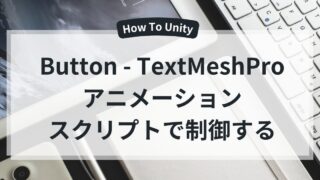使用環境
・Unity Editor:2021.3.18f1
この記事で学べること
- Font Asset Creatorを使ってカスタムフォントを作成する方法
- 日本語フォントをTextMeshProで使う方法
- フォントのサイズ・スタイル・レンダリング設定の最適化
- 動的フォントと静的フォントの違いと使い分け
- よくあるエラーと解決策
※ 多言語対応(日本語対応)は以下のサイトを参考にしてください。
Font Asset Creatorとは?
今日は「TextMeshProでカスタムフォントを使う方法」を学んでいこう。UnityのFont Asset Creatorを使えば、好きなフォントや日本語フォントも簡単に使えるようになるよ。
えっ、日本語フォントってそのままじゃ使えないんですか?
「□」みたいな文字が出ることがあって困ってました…
私はフォントを入れたんですけど、
なんだかぼやけたり潰れたりしてキレイに表示されなくて。
サイズの設定とか難しそうです…
うんうん、大事なのは「必要な文字だけを含める」ことと「解像度・レンダリング設定」なんだ。
このページでは、Font Asset Creatorの使い方から日本語対応、フォント最適化、よくあるエラーの解決まで丁寧に解説していくよ。
Font Asset Creatorの使い方
Font Asset Creatorは、TextMeshPro(TMP)で使用するカスタムフォントを生成するためのツール です。
Unityに標準で搭載されており、フォントファイル(.ttf / .otf)から専用のフォントアセット(.asset)を作成できます。
- カスタムフォントをTextMeshProで使えるようにする
- 日本語や特殊文字をサポート
- フォントの最適化(サイズ・解像度の調整)
Font Asset Creatorを開く
- [Window] → [TextMeshPro] → [Font Asset Creator] を選択
- Font Asset Creatorウィンドウが開く
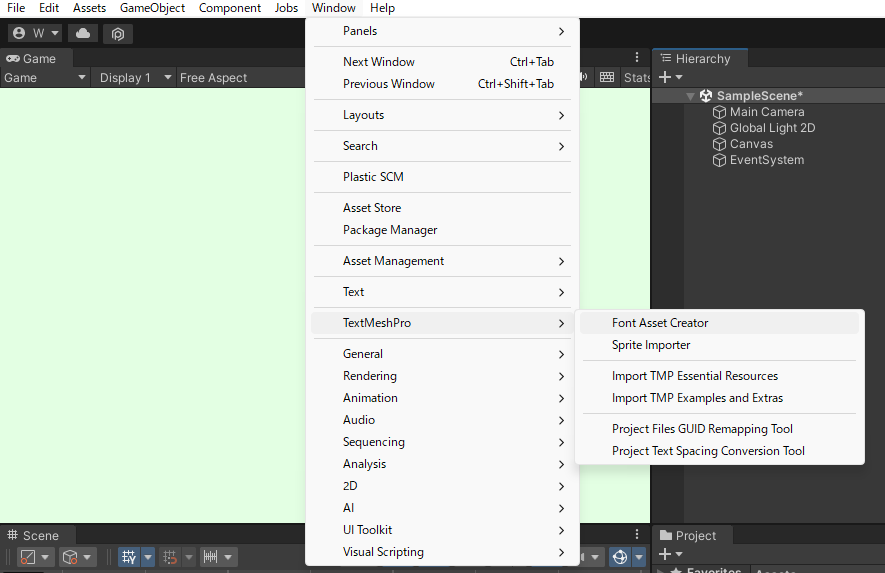
フォントアセットの作成
➡ .ttf や .otf フォントを簡単にTextMeshProで使えるフォーマットに変換できる!
- [Source Font File] にフォント(.ttf / .otf)をセット
- [Sampling Point Size] を設定
- [Atlas Resolution] を設定(推奨:1024 or 2048)
- [Character Set] を選択
- ASCII(英数字)
- Extended ASCII(英数字 + 特殊記号含む)
- Custom Characters(自分で文字を選ぶ)←よく使う
- [Render Mode] を選択
- [Generate Font Atlas] をクリック
- [Save as…] で保存
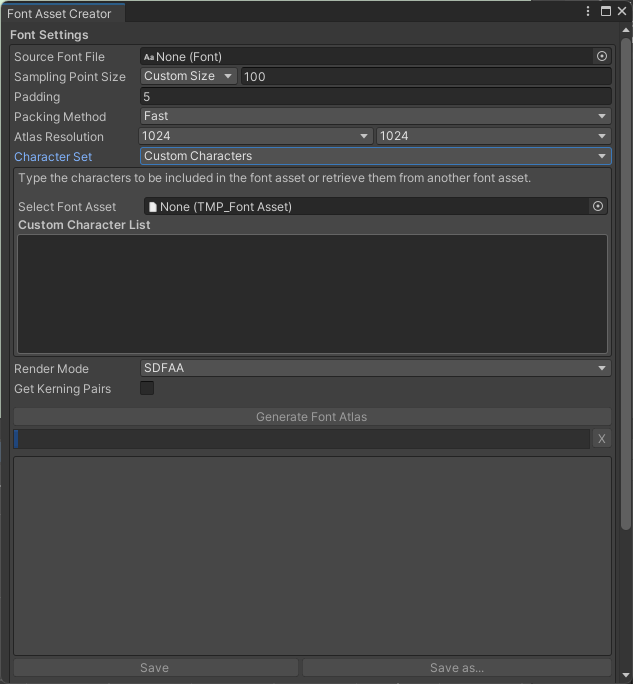
日本語フォントの設定
日本語フォントが表示されない原因
TextMeshProのデフォルトフォントには、日本語の文字が含まれていないため、通常の方法では「□(豆腐)」が表示される。
・ 解決策 → Font Asset Creatorで日本語フォントを作成!
Google Fontのダウンロードリンク:Google Font
※ Canvas、TextMeshProについて気になる方はこちらを参考にしてください。
日本語フォントを適用する方法
➡ 「必要な日本語文字だけを含める」ことで、ファイルサイズを削減できる!
- 日本語フォント(例:Noto Sans JP、源ノ角ゴシック)を用意
- Font Asset Creatorで「Custom Characters」を選択
- [Character Set] → [Custom Characters] を選択
- [Characters From File] に、使用する日本語の文字リストをセット
- フォントアセットを生成し、TextMeshProのフォントに設定
フォントの最適化設定
Sampling Point Size(ポイントサイズ)
・固定サイズを設定すると、解像度が制限される
Atlas Resolution(フォントテクスチャの解像度)
・日本語フォントは「2048×2048」以上を推奨
・解像度が低すぎると、フォントがぼやけるので注意!
| 設定値 | 用途 |
|---|---|
| 512×512 | 小規模なUI向け |
| 1024×1024 | 一般的なゲームUI向け |
| 2048×2048 | 大規模なフォント(日本語)向け |
| 4096×4096 | 超高解像度フォント向け |
Render Mode(レンダリング方式)
・「SDFAA」を推奨(テキストが滑らかに表示される)
| 設定 | 説明 |
|---|---|
| SDFAA | 高品質なスムージング(推奨) |
| SDF | 通常のスムージング |
| Bitmap | ピクセルフォント向け |
よくあるエラーと解決策
日本語フォントが表示されない(□になる)
・フォントアセットに日本語の文字を含めているか確認
・[Character Set] で [Custom Characters] を選択し、日本語の文字を追加
フォントがぼやける
・[Atlas Resolution]を2048×2048以上に設定
・[Render Mode]を「SDFAA」に変更
まとめ
・ Font Asset Creatorを使えば、カスタムフォントをTextMeshProで使える
・ 日本語フォントは「Custom Characters」で作成し、必要な文字だけ含めると軽量化可能
・ フォントサイズや解像度を最適化して、クオリティを向上










サイトアイコン-2-150x150.png)